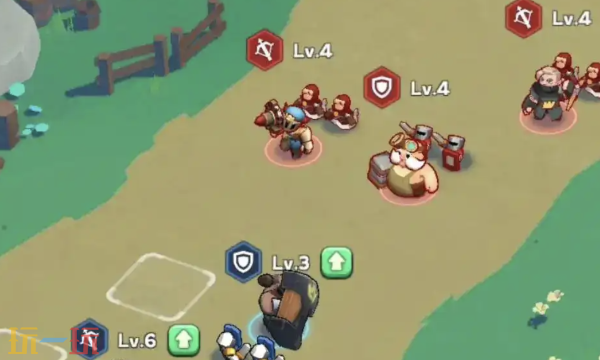Ubuntu 9.04 Server使用Putty客户端中文乱码
Ubuntu使用Putty客户端远程连接服务器时,可能在字符界面里出现中文乱码问题,其产生的原因是:Ubuntu默认使用UTF-8作为中文编码方式。而Putty默认则会使用GB2312去连接服务器。这两者的不一致,便造成了中文乱码问题。
解决方法也很容易,就是要么改变Ubuntu默认的中文编码方式,要么改变Putty连接时说使用的字符集。
改变Ubuntu中默认中文编码方式为GB2312
###方法一:
打开putty主程序,选择window-〉Appearance-〉Font settings-〉Change Settings,选择Fixedsys字体,字符集选择CHINESE_GB2312。
| 代码如下 | 复制代码 |
|
在window-〉Appearance-〉 Translation中,Received data assumed to be in which character set 中,把Use font encoding改为UTF-8 |
|
如果经常使用,把这些设置保存在session里面.
保存方法:再做完以上操作的同时选中以下两项:
在window-〉Appearance-〉 Translation中,选中:TReat CJK ambiguous characters as wide和Caps Lock acts as Cyrillic switch即可。
###方法二:
编辑/etc/sysconfig/i18n
把第1句“LANG=”zh_CN.UTF-8″”改为“LANG=”zh_CN.GB18030″”,完成后保存重新登录即可。
##方法三:
打开putty,登录成功后,在shell中输入
| 代码如下 | 复制代码 |
|
# export LC_ALL= ‘zh_CN.utf8′ # vi ~/.bash_profile LANG=zh_CN.GB18030 LANGUAGE=zh_CN.GB18030:zh_CN.GB2312:zh_CN export LANG LANGUAGE |
|
方法四
| 代码如下 | 复制代码 |
|
修改文件: |
|
让系统能够很好的 支持中文
解决方法五:
修改Putty连接服务器时使用UTF-8编码进行转换传输(测试成功)
Window -> Appearance -> Font settings 选择宋体或新宋体: